如何用AI制作山峦特效字
来源:网络收集 点击: 时间:2024-05-05首先,使用文字工具(T)在画板中打出要做的文字腊帮内容
此处以英文字母“SHAN”为例
 2/12
2/12使用选择工具,选中该文字
点击菜单中的 对象 扩展
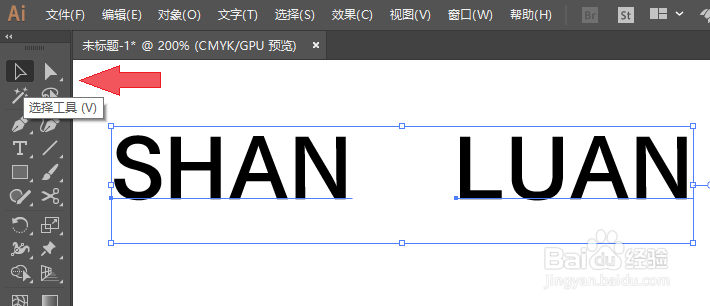
 3/12
3/12弹出“扩展”对话框,点击“确定”
 4/12
4/12使用选择工具,选中扩展后的文字
点击菜单中的 效果 3D 旋转
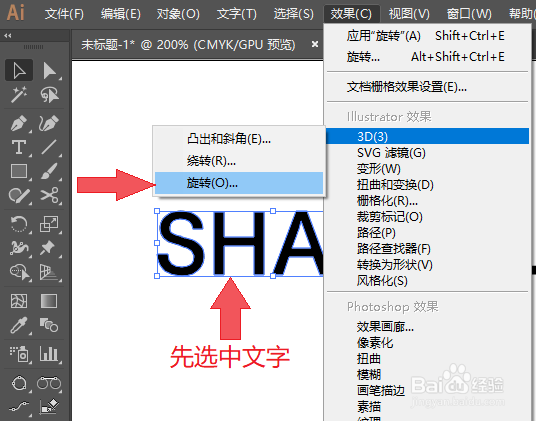 5/12
5/12在弹出的“3D旋转选项”对话框中,勾选下方的“预览”
再通过鼠标调整立方体、或输入具颂娃体的参数,来对文字进行透视变形
调整完毕,点击“确定”
 6/12
6/12将调整完的字体 向下复制一个出来
并将复制后的文字适当放大

 7/12
7/12选中两个文字,设置填充颜色为白色,描边设置为较浅的颜色
然后单独选中较大的文字,将描边设置为更深的颜色
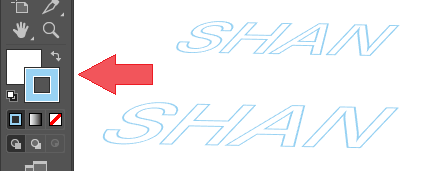
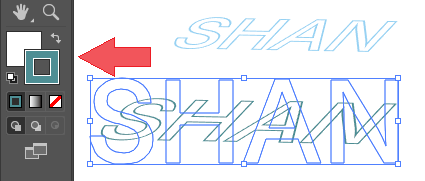 8/12
8/12选中较小的文字,右键 排列 置于顶层
(快捷键 Shift + Ctrl + ] )
(这一步是为了保证下面混合时,小的文字始终堆叠在大文字的上方)
 9/12
9/12选中大小两个文字,点击菜单中的 对象 混合 建立
(快捷键 Alt + Ctrl + B )
 10/12
10/12保持上一步的状态,点击菜单中的 对象 混合 混合选项
 11/12
11/12弹出“混合选项”对话框,勾选“预览”
设置间距为“指定的步数”
步数设置为“100”(此处根据实际情况设定相应的数值!)
设置完毕,点击“确定”
 12/12
12/12这样,山峦霸缝柱字就制作完成了
为了更好的效果,可以在字体下方画一个矩形,颜色填充为“山峦字”中较深的那个颜色。

 注意事项
注意事项不仅是文字,各种形状也可以尝试使用这个技巧,实现特殊的效果
数值的设置不是固定的,要根据实际情况自己尝试,切勿死搬硬套
版权声明:
1、本文系转载,版权归原作者所有,旨在传递信息,不代表看本站的观点和立场。
2、本站仅提供信息发布平台,不承担相关法律责任。
3、若侵犯您的版权或隐私,请联系本站管理员删除。
4、文章链接:http://www.1haoku.cn/art_681471.html
 订阅
订阅